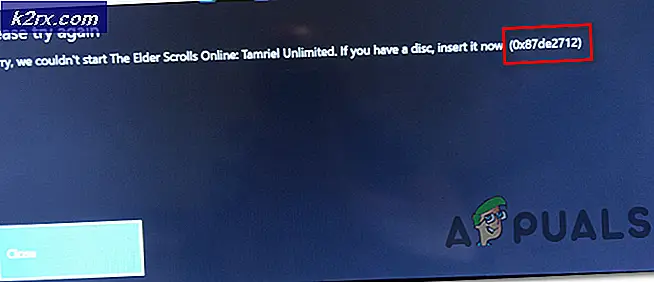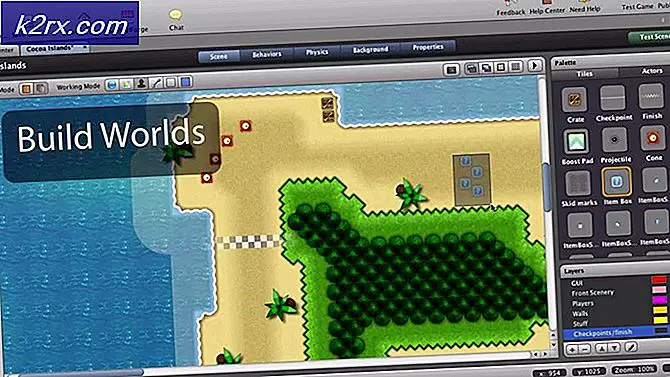Fix: Discord Screen Share Schwarzer Bildschirm
Die Discord-Bildschirmfreigabe zeigt einen schwarzen Bildschirm an, wenn Sie die neuesten Discord-Technologien verwenden oder wenn Sie nicht über ausreichende Berechtigungen verfügen. Die Funktion zur Bildschirmfreigabe ist sehr nützlich, wenn Sie mit jemandem telefonieren, da Sie Ihren Bildschirm für die Person am anderen Ende des Anrufs freigeben können. Manchmal funktioniert diese Funktion jedoch möglicherweise nicht mehr und Sie müssen sich damit befassen.
Dieses Problem hat viele Benutzer geplagt und ohne eine offizielle Lösung von der Zwietracht Es liegt an den Benutzern, temporäre Korrekturen zu ermitteln, bis das Problem behoben ist. Glücklicherweise gibt es einige Lösungen, die Sie implementieren können, um den Fehler zu beheben. Dies ist das Ziel dieses Handbuchs. Bevor wir uns jedoch mit den Lösungen befassen, die Ihr Problem lösen, lassen Sie uns die Ursachen des Problems untersuchen, damit Sie das Problem besser verstehen.
Was verursacht die Black Screen on Discord-Bildschirmfreigabefunktion?
Wir haben mehrere Benutzerberichte durchgesehen, um alle möglichen Ursachen des Problems zu ermitteln. Nach einem Blick stellten wir fest, dass die folgenden Gründe häufig zu diesem Problem führen:
Wenn dies gesagt ist, haben Sie hoffentlich ein besseres Verständnis für das besagte Problem. Lassen Sie uns nun auf die Lösungen eingehen, die Ihnen bei der Behebung des Problems helfen.
Methode 1: Mit Administratorrechten ausführen
Wie oben erwähnt, wird das Problem häufig aufgrund des Berechtigungskonflikts ausgelöst. Dies geschieht, wenn die Programme, d.h. Zwietracht Die App und das Programm, das Sie freigeben möchten, haben unterschiedliche Berechtigungen. Sie versuchen beispielsweise, den Bildschirm mit Ihrem Freund zu teilen, während Sie ein Spiel spielen. Das Spiel ist als Administrator ausgeführt Die Discord-App verfügt zwar nicht über Administratorrechte. Dieser Konflikt verursacht häufig dieses Problem.
Um dieses Problem zu beheben, müssen Sie beide Programme mit Administratorrechten oder keines mit Administratorrechten ausführen. Andernfalls werden Sie erneut auf das besagte Problem stoßen. Bevor Sie mit den folgenden Anweisungen fortfahren, stellen Sie sicher, dass das von Ihnen verwendete Konto über Administratorrechte verfügt. In einem Konfliktszenario müssen Sie sich als Administrator abmelden und wieder anmelden.
Gehen Sie wie folgt vor, um Discord als Administrator auszuführen:
- Drücken Sie die Windows Schlüssel zum Öffnen der Start Speisekarte.
- Sobald die Start Menü hat sich geöffnet, tippen Sie ein Zwietracht in der Suchleiste, um nach der Discord-Anwendung zu suchen.
- Sobald die Ergebnisse angezeigt werden, Rechtsklick im Discord-Suchergebnis und wählen Sie ‘Als Administrator ausführen’.
- Stellen Sie anschließend sicher, dass Sie auch das andere Programm mit Administratorrechten ausführen. Um dies zu tun, finden Sie einfach Rechtsklick auf der EXE-Datei des Programms und wählen Sie „Als Administrator ausführen’Aus der Dropdown-Liste.
Überprüfen Sie, ob das Problem behoben wurde.
Methode 2: Deaktivieren Sie die Option „Verwenden der neuesten Technologien“
Wie sich herausstellt, kann das Problem auch durch die Verwendung der neuesten Technologie verursacht werden. Dies scheint auf einen Fehler in der von ihnen verwendeten API zurückzuführen zu sein. Wir sind uns jedoch nicht sicher und der eigentliche Grund dafür bleibt vorerst verborgen. Was wir wissen, ist, dass es in einigen Szenarien der Schuldige ist. Sie sollten daher versuchen, die Funktion zu deaktivieren und dann zu prüfen, ob sie funktioniert. Befolgen Sie dazu die folgenden Anweisungen:
- Öffne dein Zwietracht Anwendung.
- Sobald die Anwendung geladen wurde, klicken Sie auf die Einstellungen Symbol in der unteren linken Ecke.
- Navigieren Sie danach zu Sprache und Video Abschnitt aus der Liste auf der linken Seite.
- Wenn Sie dort sind, scrollen Sie ganz nach unten. Unter dem Videodiagnose Schalten Sie den Abschnitt „Nutzen Sie unsere neuesten Technologien für die Bildschirmfreigabe' Möglichkeit.
Überprüfen Sie, ob das Problem dadurch behoben wird. Wenn nicht, fahren Sie mit der nächsten Lösung fort.
Methode 3: Deaktivieren der Hardwarebeschleunigung
Die Hardwarebeschleunigung wird von Zwietracht verwendet, um die Animationen und Übergänge in Zwietracht auszugleichen. Das Gesamtprogramm fühlt sich also glatt und reaktionsschnell an. Manchmal kann diese Funktion jedoch aufgrund der GPU-Einschränkungen bei der Bildschirmfreigabe einen schwarzen Bildschirm anzeigen. Gehen Sie folgendermaßen vor, um die Hardwarebeschleunigung zu deaktivieren: -
- Öffnen Zwietracht und klicken Sie auf die Ausrüstung Symbol zum Öffnen der Discord-Einstellungen.
- Nun gehe rüber zum „Fortgeschritten“ Tab und deaktivieren Sie die "Hardware-Beschleunigung" Möglichkeit.
- Überprüfen Sie, ob das Problem weiterhin besteht.
Methode 4: Reduzierte Bewegung aktivieren
Reduzierte Bewegung ist eine Option, die für Animationen und Übergänge in Ihrem Discord verantwortlich ist. Durch Aktivieren dieser Option wird das Animations-Timing verringert, wodurch Ihre Zwietracht entsteht glatter und bissiger insgesamt. Folge diesen Schritten:-
- Öffnen Zwietracht und klicken Sie auf die Ausrüstung Symbol zum Öffnen der Zwietrachteinstellungen.
- Nun gehe rüber zum "BarrierefreiheitTab und deaktivieren Sie „Mit Computer synchronisieren“ und aktivieren Sie dann die benannte Option „Reduzierte Bewegung aktivieren“.
- Halten Sie die Taste gedrückt STRG drücken Sie dann die R Taste, um Ihren Discord neu zu starten.
- Überprüfen Sie, ob das Problem weiterhin besteht
Methode 5: Wechseln Sie in den fenster- / randlosen Modus
Wenn die oben genannten Lösungen für Sie nicht funktioniert haben, ist dies vorerst Ihr letzter Ausweg. Damit die Bildschirmfreigabefunktion ordnungsgemäß funktioniert, müssen Sie sicherstellen, dass sich das Programm, das Sie freigeben möchten, nicht im Vollbildmodus befindet. Diese Funktionalität ist nach Angaben des Entwicklungsteams vorgesehen. Daher unterstützt die Discord-Anwendung die Vollbildfreigabe nicht. Derzeit kann dies jedoch in Zukunft der Fall sein, wer weiß? Um das Problem zu beheben, stellen Sie jedoch sicher, dass Sie das Programm im Fenstermodus oder im randlosen Modus haben. Wenn Sie es im Vollbildmodus haben, funktioniert die Funktion möglicherweise nicht richtig. Möglicherweise sieht Ihr Partner deshalb eher einen schwarzen Bildschirm als das, was Sie freigeben möchten.
Methode 6: Deaktivieren des Aero-Themas
Wenn bisher nichts für Sie funktioniert hat, können wir versuchen, das Aero-Design unter Windows zu deaktivieren. In der Vergangenheit ist bekannt, dass Aero-Designs Probleme mit dem Windows-Betriebssystem haben. Stellen Sie sicher, dass Sie Ihren Computer neu starten, nachdem Sie Änderungen vorgenommen haben, und prüfen Sie, ob das Problem behoben ist.